win7系统还原失败解决办法教程
- 分类:Win7 教程 回答于: 2022年11月02日 11:50:56
最近有小伙伴在修复win7系统故障问题时尝试用系统还原的方法,没想到系统竟还原失败了。真是祸不单行,这下让本就“千疮百孔”的电脑雪上加霜。没关系,问题一个个解决就好。下面小编就给大家带来超详细的win7系统还原失败的解决办法
工具/原料:
系统版本:windows7
品牌型号:神舟战神G9-CU7PK
方法/步骤:
win7系统还原失败解决办法教程:
1、先打开电脑,出现启动界面后按下F8键,点击进入安全模式。
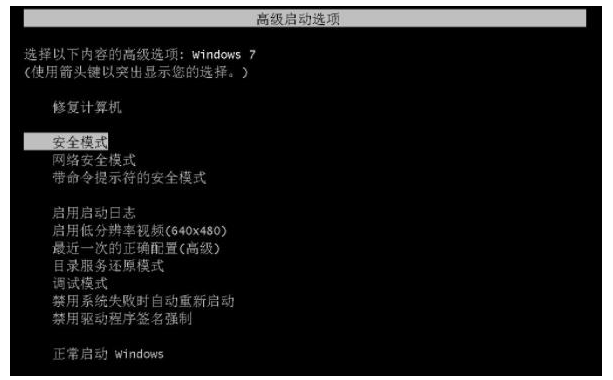
2、进入安全模式后仍然有可能还是显示配置Windows Update失败,要耐心等待,直到进入安全模式下的原始页面。

3、一旦进入原始页面后,稍微等待1至2分钟,再重启电脑。这时让电脑正常启动,正常启动会跳过显示配置Windows Update失败并进入页面。
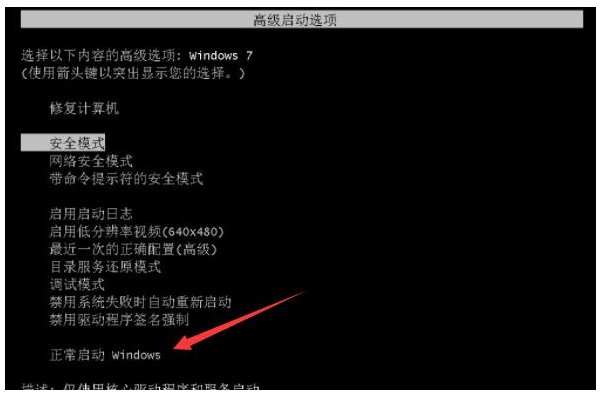
4、进入桌面后,鼠标点击左下角的开始才当,点击“控制面板”。
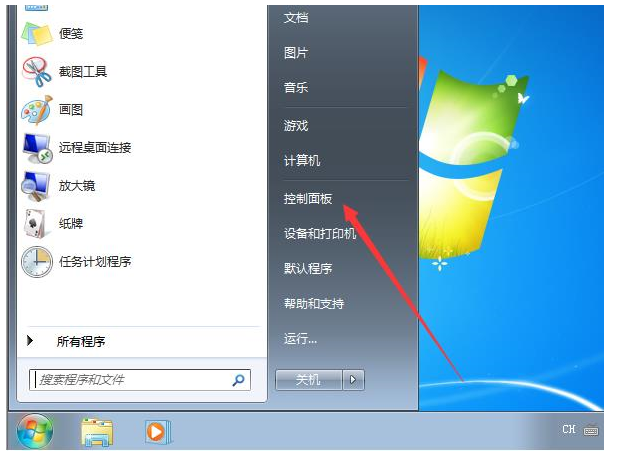
5、在控制面板页面中点击进入“Windows Update”。
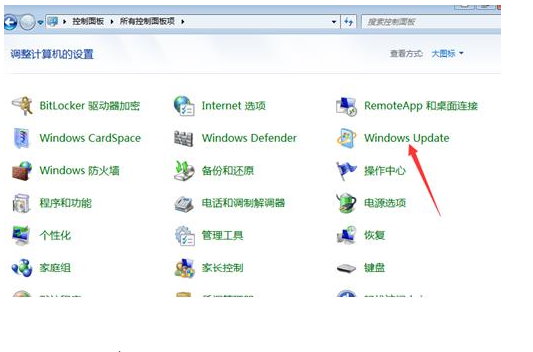
6、进入“Windows Update”页面后,在左侧标签页中选择“更改设置”。
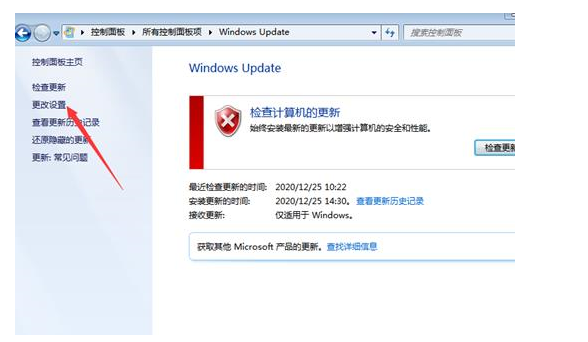
7、最后把“重要更新”改为“检查更新,选择是否下载和安装更新”,点击确定就可以。
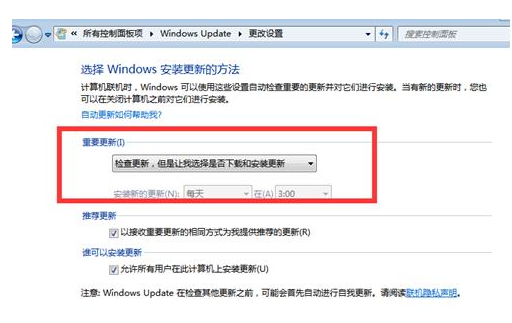
总结:
上述是win7系统还原失败的解决方法,希望此方法能够帮你解决问题。
 有用
26
有用
26


 小白系统
小白系统


 1000
1000 1000
1000 1000
1000 1000
1000 1000
1000 1000
1000 1000
1000 1000
1000 1000
1000 1000
1000猜您喜欢
- win7电脑开机密码忘了怎么办..2022/05/22
- 360浏览器清除缓存,小编教你怎么清除..2018/08/04
- windows7重装系统的简单方法2022/07/07
- 网站打不开,小编教你网页打不开怎么解..2018/09/07
- win7启动u盘怎么制作2022/06/25
- 新萝卜家园ghost win7 sp1推荐2017/07/19
相关推荐
- 处理xbox360手柄驱动怎么安装..2019/03/08
- 教你win7系统还原点怎么创建..2021/05/30
- nvidia geforce 210,小编教你英伟达G2..2018/02/03
- win7一键重装系统软件哪个最好用..2021/02/07
- win7电脑重装系统后文件还能恢复吗..2021/08/08
- windows7激活工具windows7永久激活制..2017/06/14

















